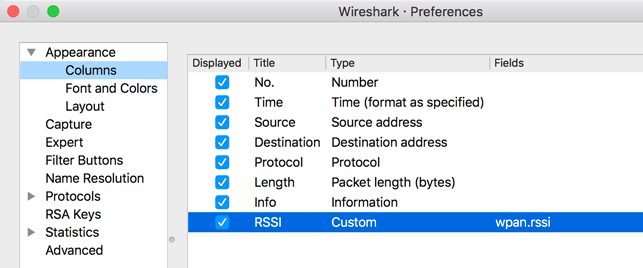<ph type="x-smartling-placeholder"></ph>
GitHub에서 소스 보기
Wireshark는 스레드의 네트워크 프로토콜을 디코딩할 수 있는 오픈소스 도구입니다. IEEE 802.15.4, 6LoWPAN, IPv6, MLE (메시 링크 설정), UDP, CoAP를 제공합니다
Pyspinel 스니퍼 도구는 스레드 NCP 또는 RCP 기기에 연결하여 변환합니다. 무차별 패킷 스니퍼로 전송하며, 이때 pcap (패킷 캡처) 스트림을 생성하여 Wireshark에 저장하거나 바로 전송할 수 있습니다.
Pyspinel과 함께 Wireshark를 사용하려면 다음 단계로 이동합니다. 스레드 패킷을 올바르게 표시하려면 Wireshark도 구성해야 합니다. RSSI 측정값을 받을 수 있습니다
Wireshark 설치
Linux
터미널을 열고 다음 명령어를 실행하여 Wireshark를 다운로드하고 설치합니다.
sudo add-apt-repository ppa:wireshark-dev/stablesudo apt-get updatesudo apt-get install wireshark
root를 사용하지 않는 사용자로 Wireshark를 실행하는 것이 좋습니다. 이렇게 하려면 패키지를 재구성하세요.
sudo dpkg-reconfigure wireshark-common
'비 수퍼유저가 패킷을 캡처할 수 있어야 하나요?'라는 대화상자가 표시되면
예를 선택한 다음 wireshark 사용자를 추가하고 파일 권한을 업데이트합니다.
sudo adduser $USER wiresharksudo chmod +x /usr/bin/dumpcap
macOS 및 Windows
Wireshark를 다운로드하여 설치합니다. 운영 체제의 보안을 Wireshark — 캡처 권한에 대한 플랫폼별 정보를 참고하세요.
Wireshark 프로토콜 구성
프로토콜을 구성하려면 Wireshark에서 Preferences(환경설정)...를 선택하고 프로토콜 섹션을 참조하세요.
6LoWPAN
프로토콜 목록에서 6LoWPAN을 선택하고 다음을 확인하거나 변경합니다. 설정:
- RFC 4944에 따라 ID 파생을 선택 취소합니다.
- 대상 스레드의 메시 로컬 프리픽스로 컨텍스트 0 업데이트 네트워크에 속합니다.
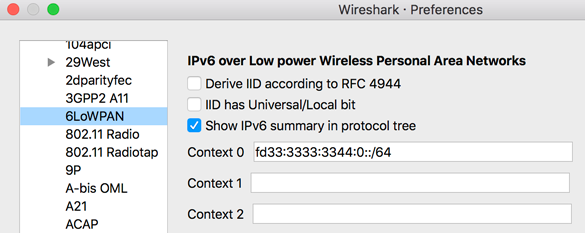
Wireshark는 컨텍스트 구성을 사용하여 압축된 IPv6 주소를 파싱하고 IPv6 소스 및 대상 주소를 올바르게 표시합니다.
게이트웨이에 구성된 다른 온-메시 프리픽스의 주소를 표시하려면 이러한 접두사로 다른 컨텍스트 ID를 업데이트합니다.
특정 온-메시 접두사의 컨텍스트 ID를 가져오려면 스레드 네트워크 데이터를 확인하세요. 모든 MLE 데이터 응답 메시지의 TLV 예를 들면 다음과 같습니다.
Context 1: fd00:7d03:7d03:7d03::/64
CoAP
프로토콜 목록에서 CoAP를 선택하고 CoAP UDP 포트를 설정합니다. 61631로 변경합니다. 이렇게 하면 TMF 메시지 (예: 주소 요청)가 표시됩니다.
IEEE 802.15.4
프로토콜 목록에서 IEEE 802.15.4를 선택하고 설정할 수 있습니다.
- 802.15.4 Ethertype (16진수)을 '0x809a'로 설정합니다.
- 보안 제품군을 'AES-128 암호화, 32비트 무결성'으로 설정합니다. 보호'.
Decryption Keys 옆에 있는 Edit... 버튼을 클릭합니다. 패킷 복호화를 위한 스레드 네트워크 마스터 키를 추가합니다.
- +를 클릭하여 복호화 키를 추가합니다.
- 스레드 네트워크 마스터 키를 복호화 키 열에 입력합니다.
- '1'을 입력합니다. 복호화 키 색인으로 사용할 수 있습니다.
키 해시 열 목록 상자에서 스레드 해시를 선택합니다.
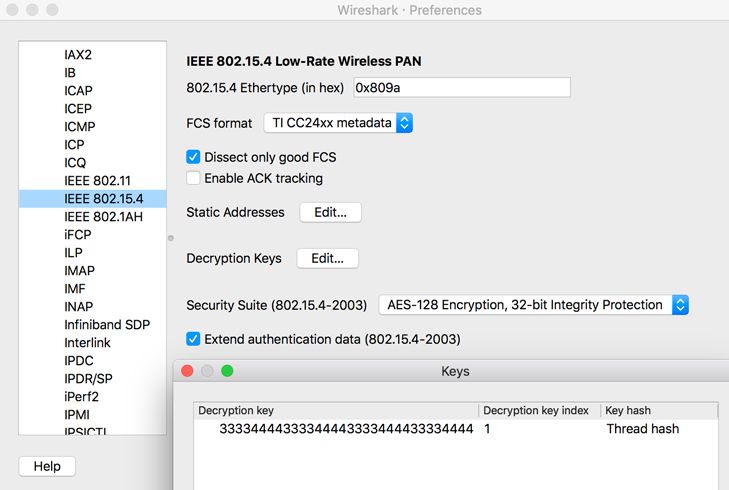
OK를 클릭하여 복호화 키를 저장합니다.
스레드
프로토콜 목록에서 Thread를 선택하고 다음을 확인하거나 변경합니다. 설정:
- '00000000'을 입력하세요. 스레드 시퀀스 카운터를 참조하세요.
- PAN ID를 마스터 키의 처음 두 옥텟으로 사용을 선택 해제합니다.
- 자동으로 스레드 시퀀스 카운터 획득을 선택합니다.
확인 버튼을 클릭하여 프로토콜 변경사항을 저장합니다.
일부 스레드 트래픽은 ZigBee 프로토콜로 분석될 수 있습니다. 올바르게 사용하려면 Wireshark에서 사용 설정된 프로토콜을 수정하세요.
- Wireshark에서 분석으로 이동한 다음 사용 설정된 프로토콜을 클릭합니다.
다음 프로토콜의 선택을 취소합니다.
- LwMesh
- ZigBee
- ZigBee Green Power
Wireshark RSSI 구성
Wireshark에서 RSSI를 표시하려면 다음 단계를 따르세요.
- 환경설정...을 선택하고 프로토콜 섹션을 펼친 다음 IEEE 802.15.4
FCS 형식을 설정합니다.
OK를 클릭하여 저장하고 Preferences 메뉴로 돌아갑니다.
환경설정에서 모양과 열을 차례로 선택합니다.
새 항목 추가:
- 제목: RSSI
- 유형: 커스텀
- 필드: wpan.rssi